沿って, smartwatches
05/04/2022
デジタルカメラで撮影した画像をWi-FiでPCに取り込みたい【“Wi-Fiの困った”を解決:デバイス編 第9回】 - INTERNET Watch
【A】専用ソフトを使ってWi-Fi経由で画像を転送できます
デジタルカメラで撮影した画像をPCに取り込みたいとき、いちいちUSBケーブルを使って接続したり、デジタルカメラからメモリカードを抜き出し、PCのメモリカードリーダーに挿して画像を読み取ったりするのは面倒でしょう。
しかし、Wi-Fi機能を搭載したデジタルカメラであれば、専用ソフトを使ってWi-Fi経由で画像をPCに転送することが可能です。
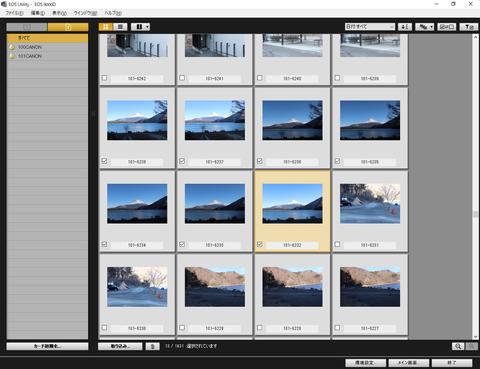
Wi-Fiを使って画像を転送するためのソフトとして、例えばキヤノンではWindowsおよびmacOS向けに「EOS Utility」や「Image Transfer Utility 2」を提供しています。
EOS Utilityの場合、Wi-FiでデジタルカメラとPCを接続すると「画像をパソコンに取り込み」、「リモート撮影」、「カメラの設定」の選択肢が画面に表示されます。ここで「画像をパソコンに取り込み」を選択すれば、デジタルカメラに挿入しているSDカード内の画像全て、あるいは選択した画像をPCに転送することが可能です。
キヤノンのPC用ソフトである「EOS Utility」を利用し、デジタルカメラをWi-Fiで接続すると、画像の取り込みやリモート撮影、カメラの設定などが行えるEOS Utilityを利用し、デジタルカメラに挿入しているSDカードから画像を選択して取り込んでいるところ。サムネイルを見ながら、取り込む画像を選択できるニコンやソニー、パナソニックも同様のソフトを提供しているので、自分のデジタルカメラがWi-Fi転送に対応しているか、確認してみましょう。








